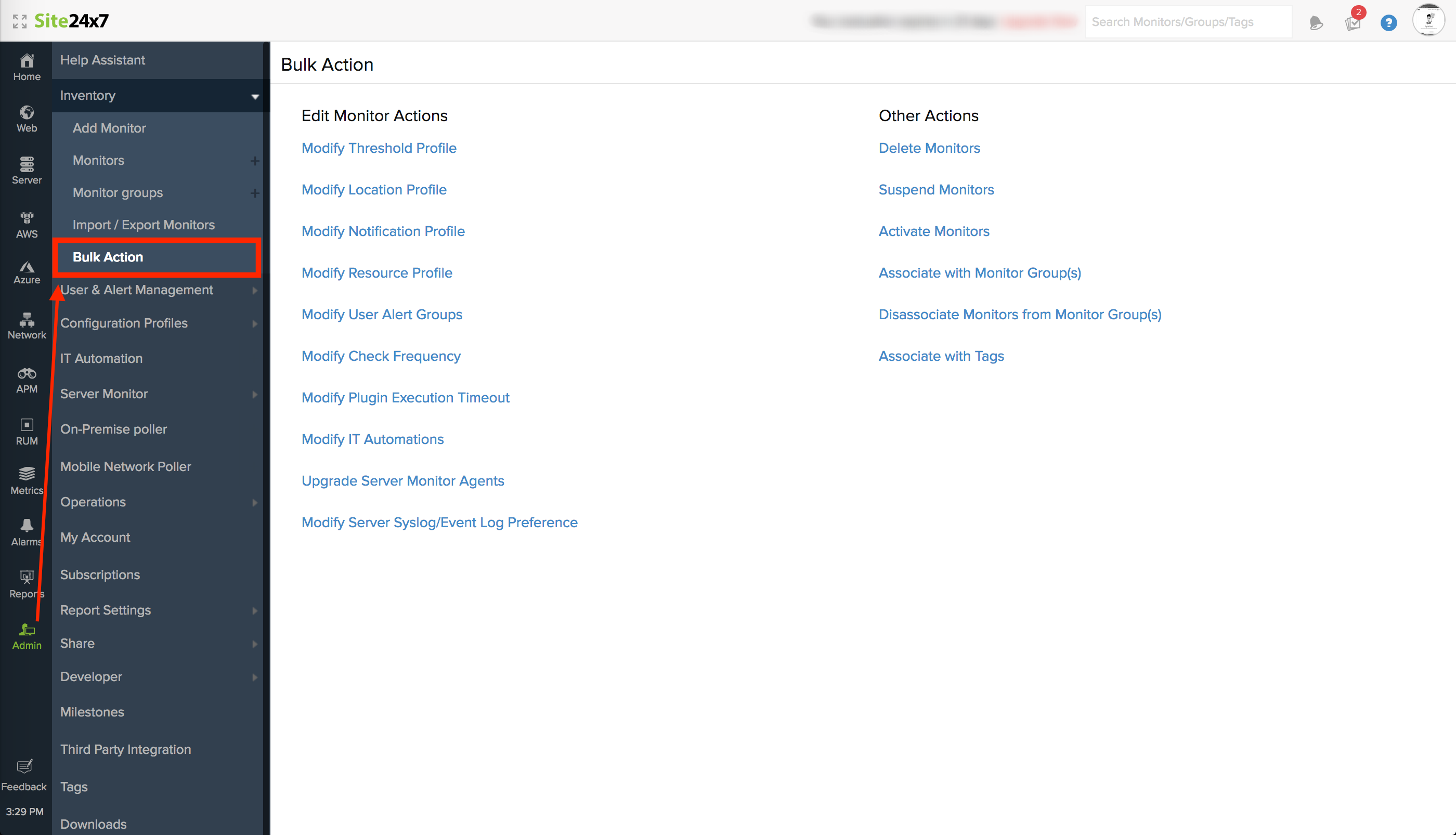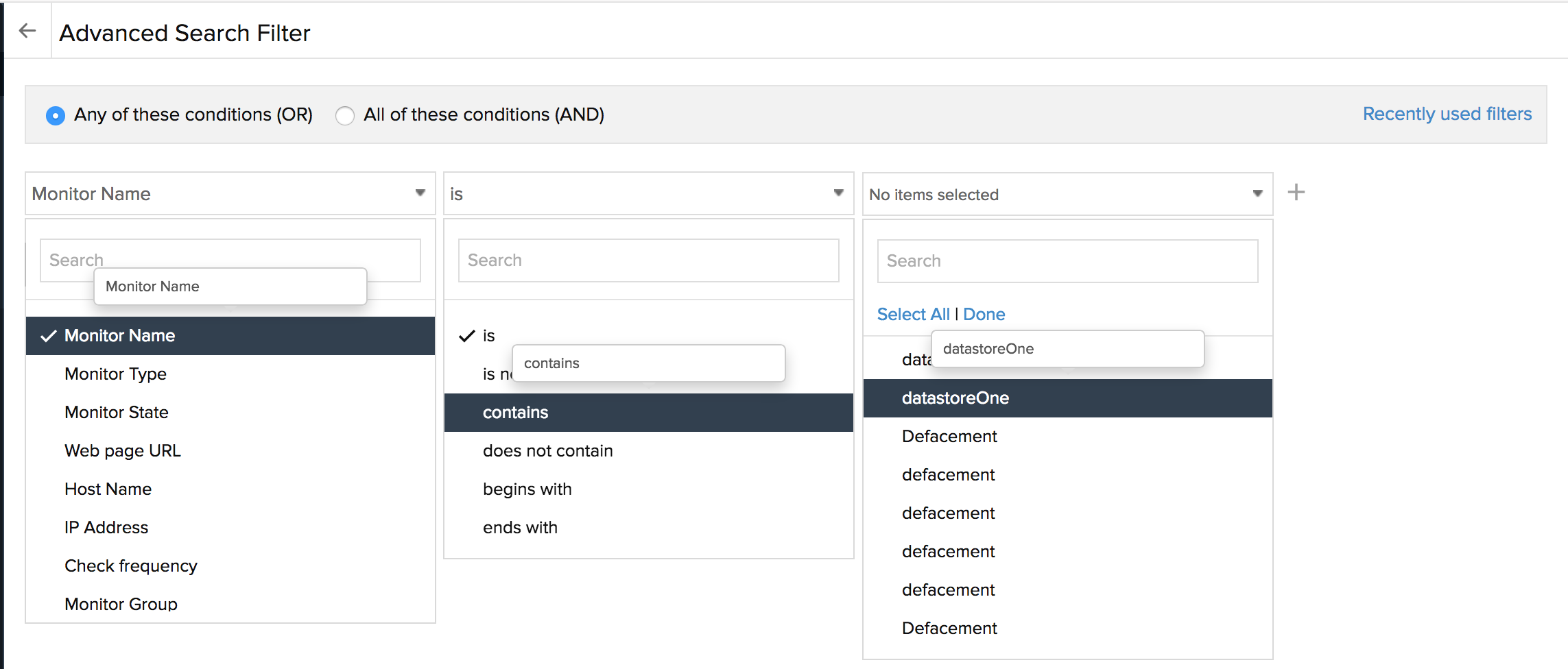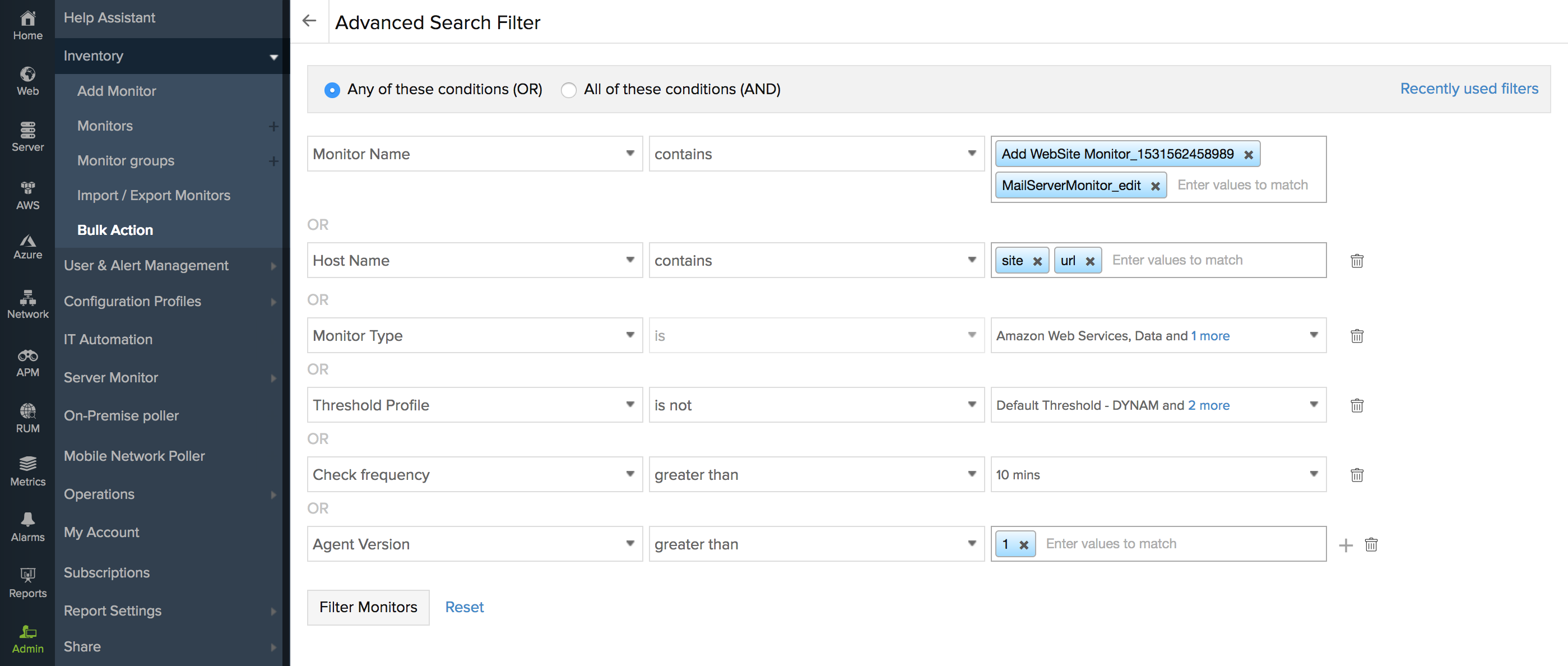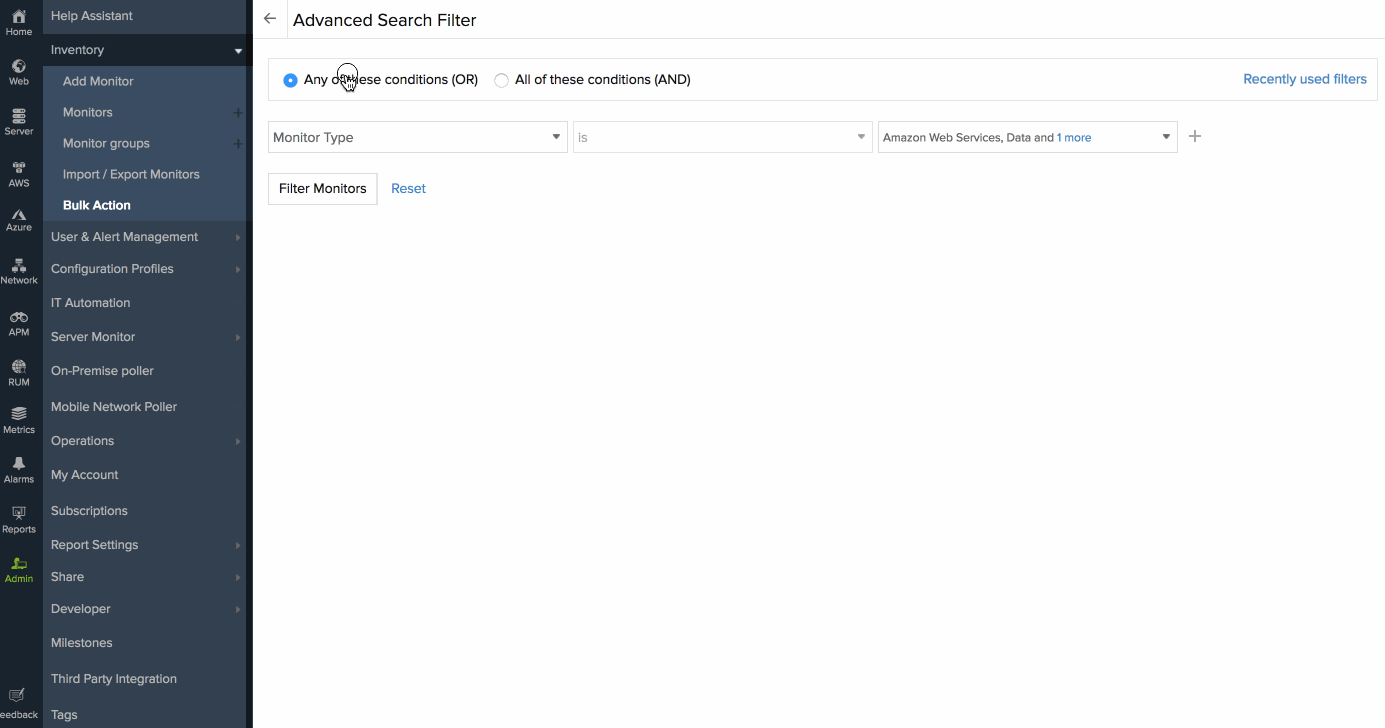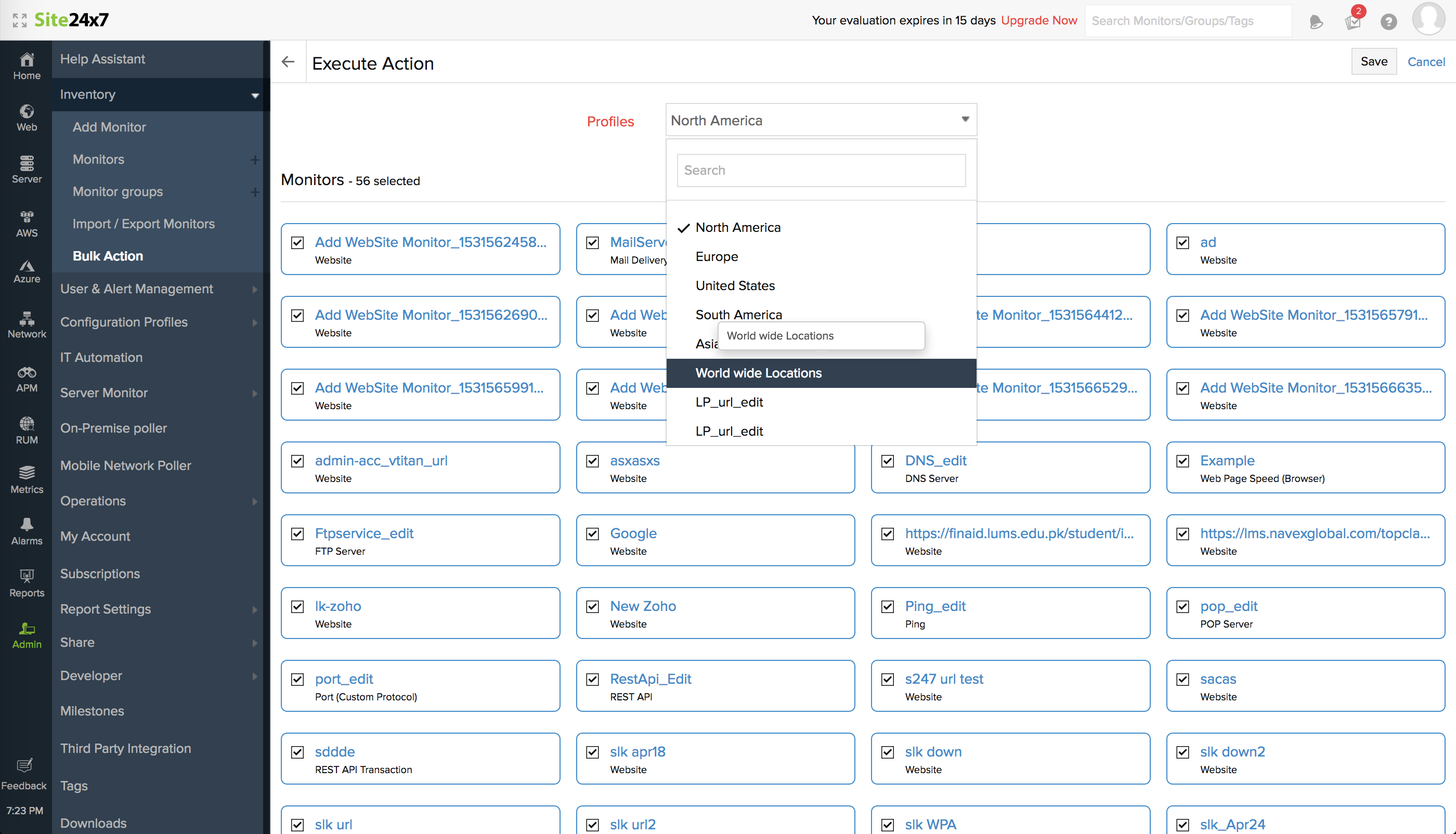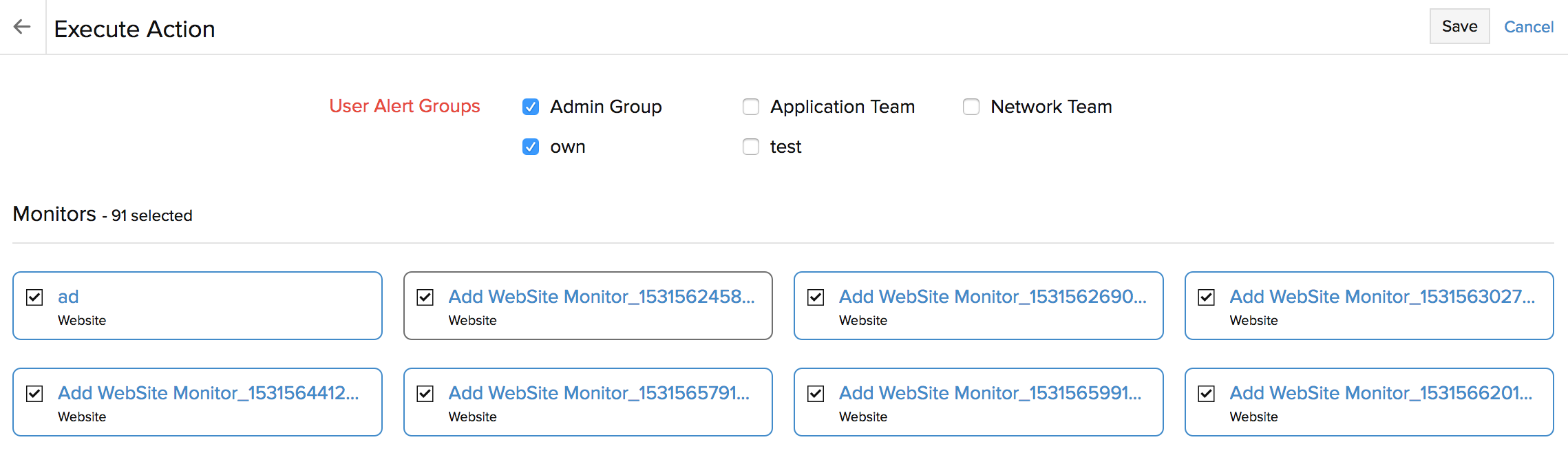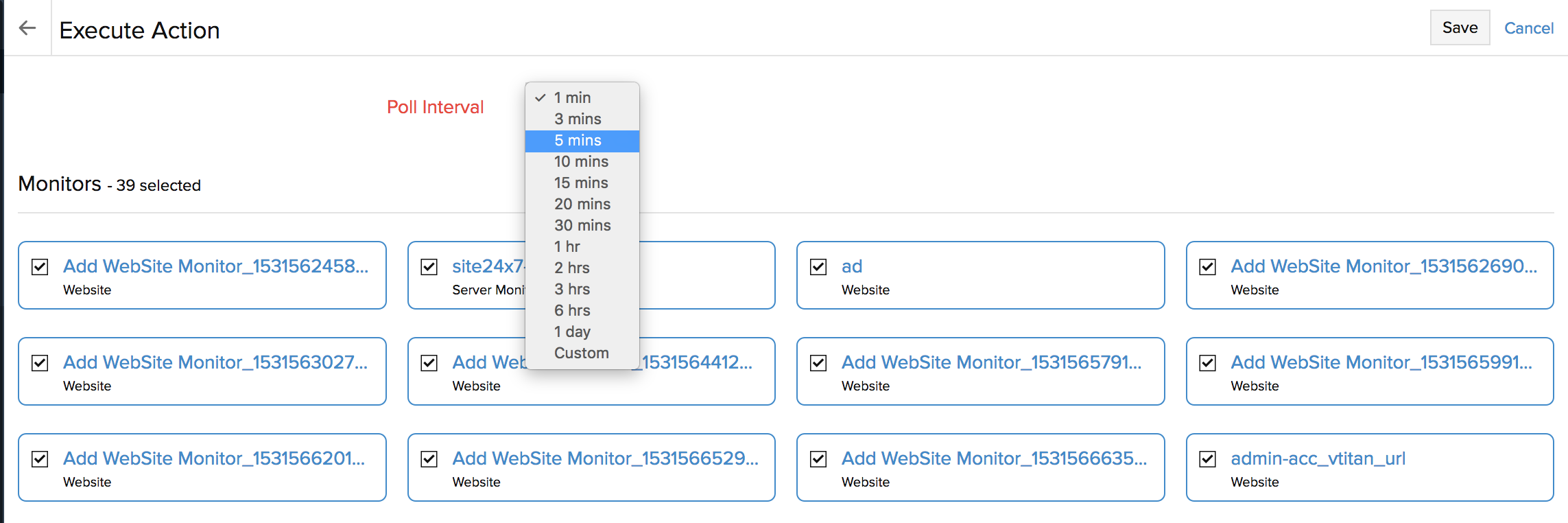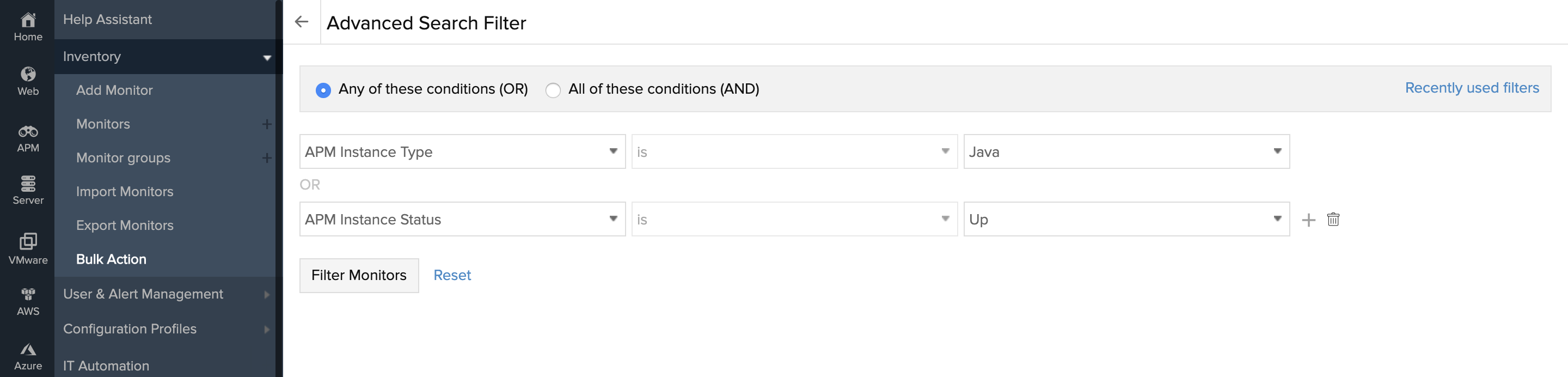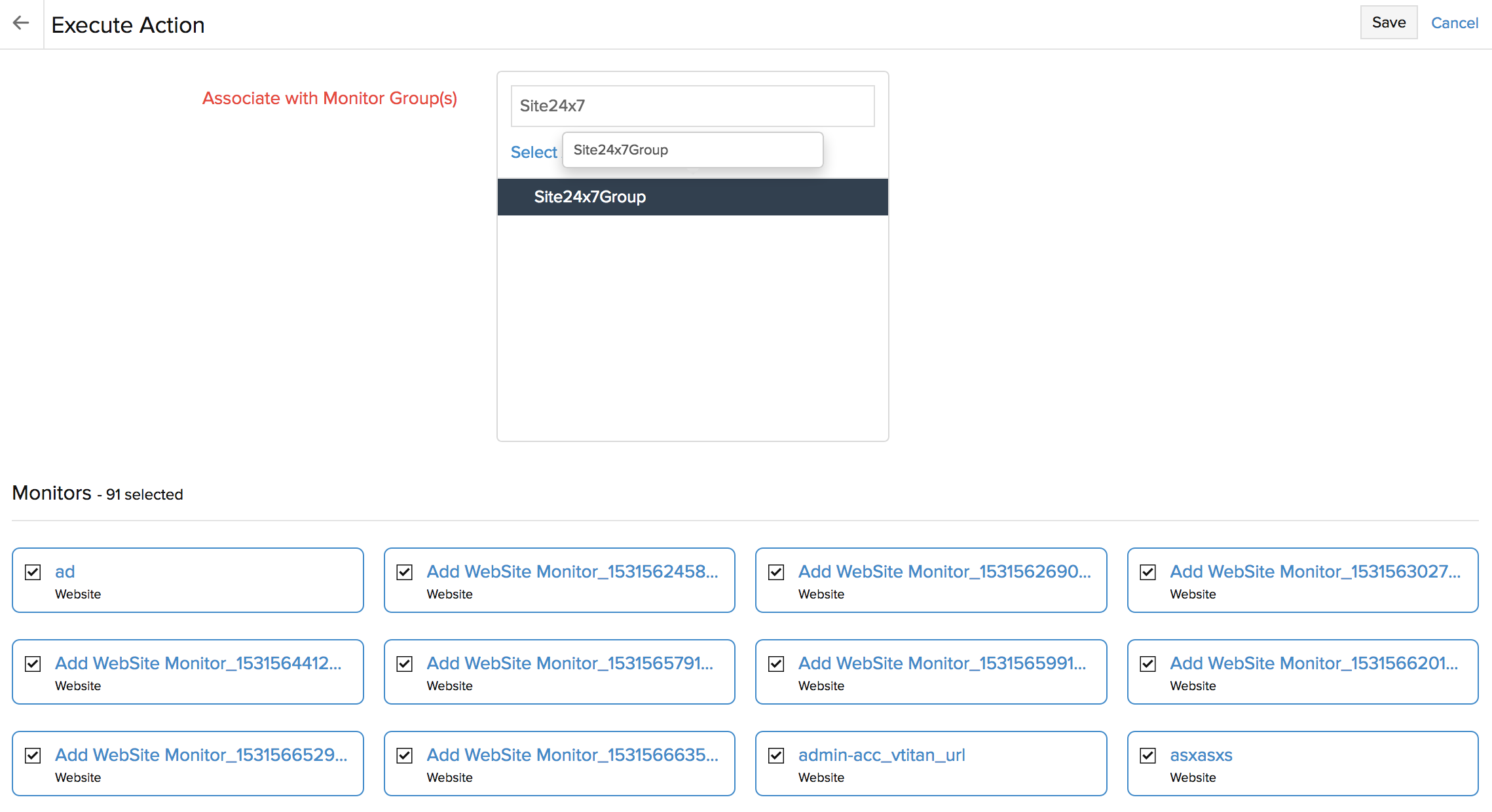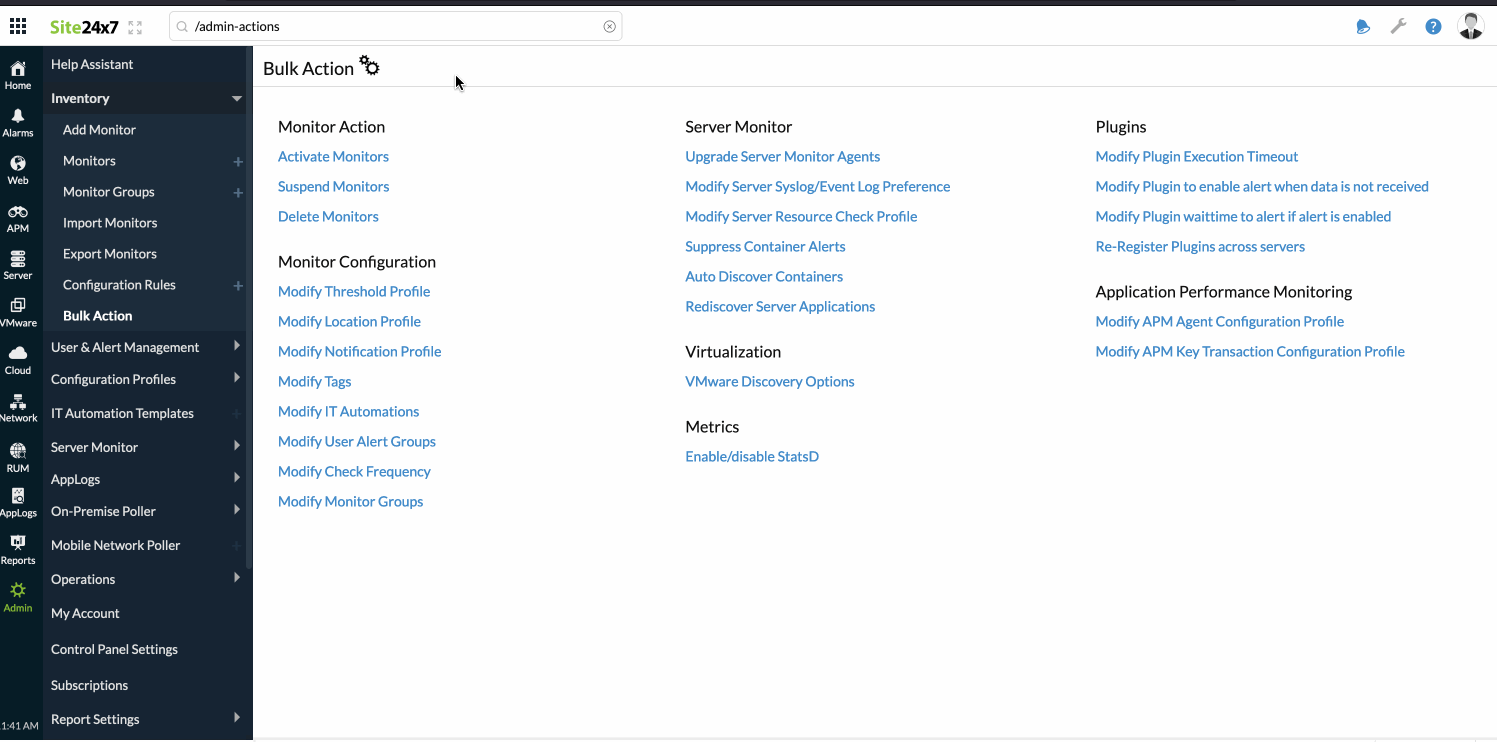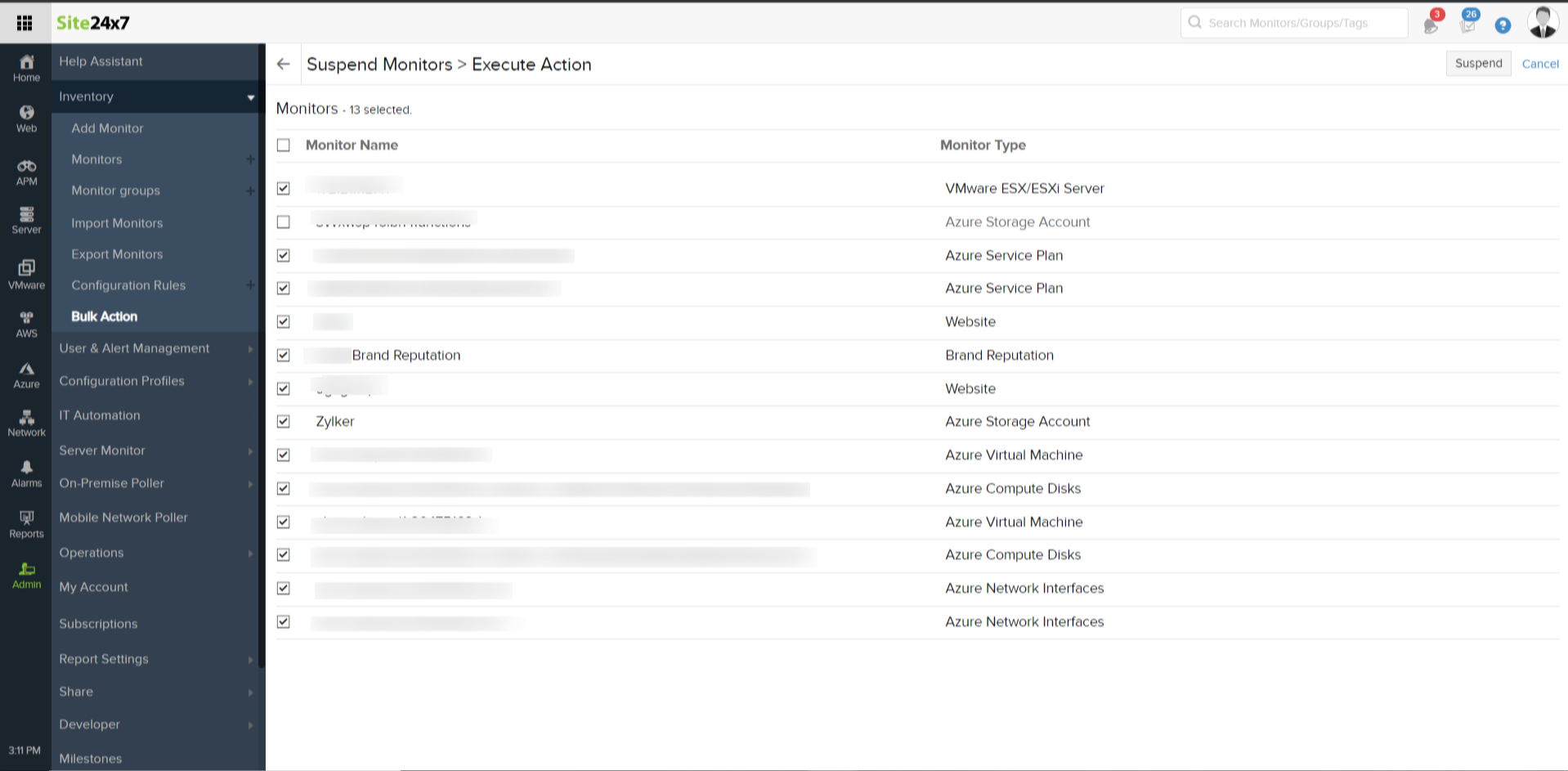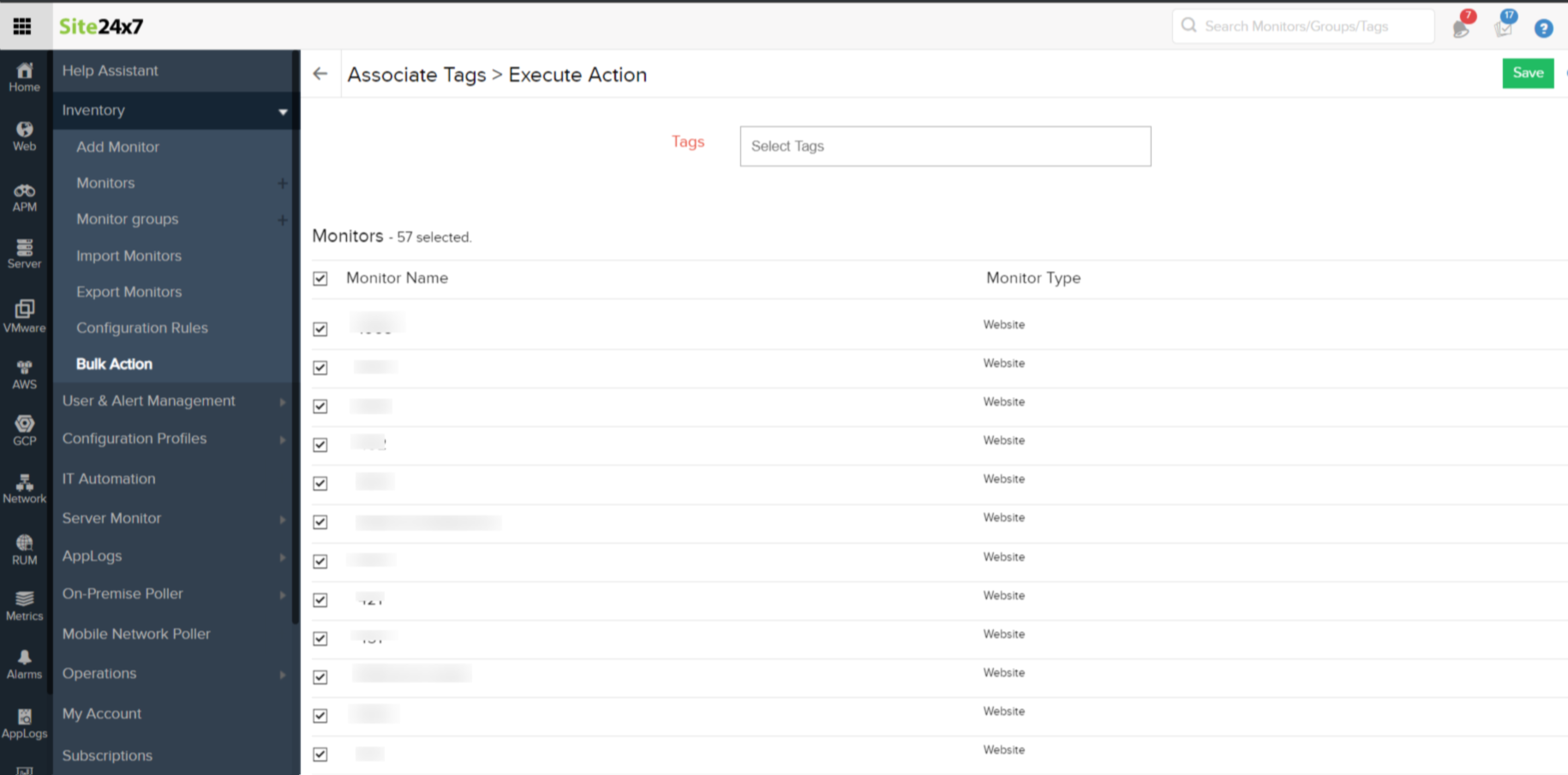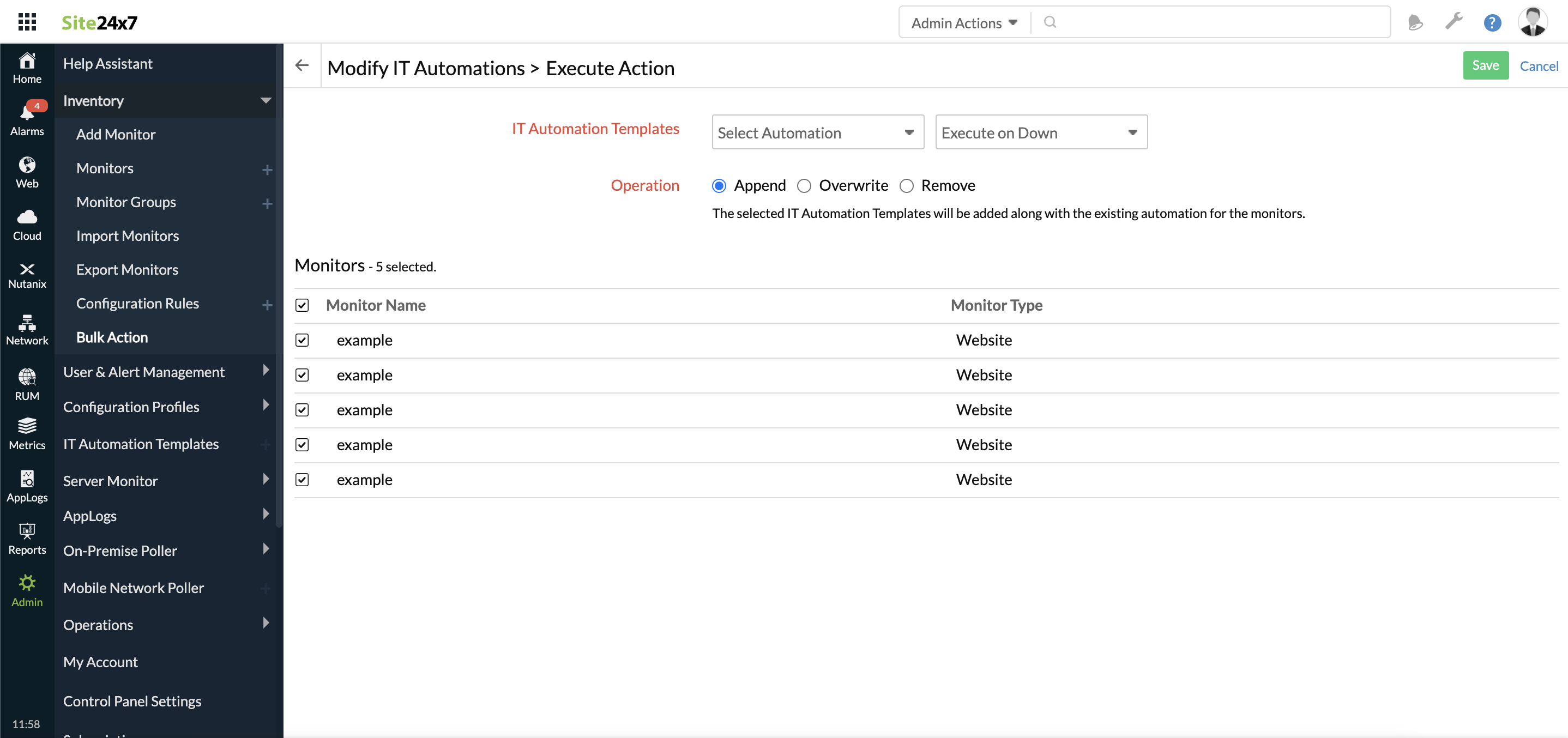一括アクション
一括アクション機能で監視の有効化、削除、停止(一時停止/サスペンド)、しきい値グループ/ユーザーアラートグループ/ロケーションプロファイルの修正、タグの追加など、特定の管理アクションを複数の監視に対して実行できます
APIを使わずにWebクライアント内でシームレスな一括の監視アクションを実行できます。
一括アクションは実行する監視の抽出に検索フィルターを使用しています。
検索後、選択した監視に対して必要な管理アクションを実行します。
Site24x7で対応している一括アクションは、[管理]→[インベントリー]→[一括アクション]で表示できます。
一括アクションの操作
一括アクションを実行する手順は次のとおりです:
- Site24x7にログインします
- [管理]→[インベントリー]→[一括アクション]に移動します
- 実行したい一括アクションをクリックします
- 検索フィルター画面で、検索のための条件は数に制限なく追加できます。
検索フィルターは「これら条件のすべて(AND)」がデフォルトでは選択されています。この場合、定義した条件をすべて満たすよう検索がフィルターされて表示されます。
また、「これら条件のいずれか(OR)」を選択することも可能です。この場合、定義した条件のいずれかが満たされるよう検索がフィルターされて表示されます。監視の検索条件によって、フィールドタイプ、オペレーター、フィールド値を用いて数に制限がない検索文字を定義できます。ユーザーはこれらの検索文字を作成し、特定の監視を検索するのに有効です。
- 検索に基づいて、監視をフィルターできます。検索は削除または修正することも可能です。
検索を追加した後、[監視のフィルター]ボタンをクリックし、関連する監視リストを表示します。 - 検索条件に関係するすべての監視が表示されます。
[最近使用したフィルター]から、最近に使用したフィルターを再使用することも可能です。直近の5フィルターが表示されます
- アクション実行:
選択したアクションに基づいて、既存のプロファイルを関連の監視に関連付けられます。その後、[保存]をクリックして一括アクションを完了します。
監視に適用されたプロファイルを一度に変更したい場合(しきい値、ロケーション、通知プロファイル、リソースプロファイル)、ドロップダウンリストから必要なプロファイルを選択後、監視を選択し[保存]をクリックします。
- ユーザーアラートグループを関連付ける場合、同様に監視を関連付けたいアラートグループを選択し、関連付けます。その後、[保存]をクリックします
- チェック間隔を適用する場合、ポーリング間隔を指定し、すべての監視に関連付け、[保存]をクリックします
- 同様に選択したサーバー監視にイベントログ/Syslog監視を関連付けることも可能です。 また、タイムアウト時間(秒)でのスクリプト実行を設定し、サーバー監視にわたって関連付けることも可能です
-
複数の監視グループにリソース(監視/監視グループ)を関連付けるには、[監視グループの修正]を使用します。特定の監視を監視グループに追加、上書き、削除を行えます。
一括アクションのステータス
監視/グループに一括でアクティベート/停止(一時停止/サスペンド)/削除のアクションを実行する際、監視リストビューでバックグラウンドのタスクもアクティベートされます。
タスクアイコンをクリックすることにより、一括アクションの実際のステータスについてメッセージを表示できます。オペレーションのステータスに基づいてユーザーにメールが送られます。タスクの各ステータスについては次のアイコンをご確認ください。
タスクステータス アイコン 成功 
完全に失敗/
部分的に失敗
進行中 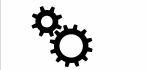
- 監視にタグを関連付けできます。
実行アクションウィンドウで、監視に付けたいタグを選び監視を選択後、[保存]をクリックします。 - IT自動化アクションの実行:選択した監視への複数アクションやステータスの追加と関連付けにより、既存のIT自動化アクションを修正できます。自動化を追加することなく[保存]をクリックした場合、これまでに関連付けられた自動化の関連付けはすべて削除されます。
タグ、監視グループ、IT自動化、ユーザーアラートグループの修正
監視、既存監視グループ、IT自動化、ユーザーアラートグループに関連付けられているタグの修正を行います。
例えば、タグを修正するには、一括アクションや実行アクションページの[タグの修正]をクリックして、タグを指定します。
操作項目で実行したいアクションを次の3つから選択します。
- 追加:新規タグと既存タグを追加します。
- 上書き:既存タグを新規タグと入れ替えます。
- 削除:既存タグを削除します。
[保存]をクリックし、設定を適用します。